क्या पता
- यदि आप पावर और वॉल्यूम अप बटन एक साथ दबाते हैं तो अधिकांश सरफेस डिवाइस स्क्रीनशॉट लेते हैं।
- आप Windows + Shift + S कीबोर्ड शॉर्टकट का उपयोग करके स्क्रीनशॉट भी ले सकते हैं।
इस लेख में बताया गया है कि किसी भी सरफेस डिवाइस पर सेकेंडों में स्क्रीनशॉट कैसे लिया जाए।
स्क्रीनशॉट लेने के लिए भौतिक बटन का उपयोग करें

अधिकांश सरफेस डिवाइस में एक बटन शॉर्टकट होता है जो सक्रिय होने पर स्क्रीनशॉट लेता है। शॉर्टकट डिवाइस के अनुसार बदलता रहता है।
- Surface Pro 4 और नए, सभी सरफेस बुक मॉडल, सभी सरफेस गो मॉडल: इसके साथ ही Power बटन को दबाकर रखें और वॉल्यूम ऊपर बटन।
- सरफेस प्रो 3 और पुराने प्रो मॉडल, मूल सरफेस, सरफेस आरटी: इसके साथ ही टैबलेट के डिस्प्ले के नीचे विंडोज बटन को दबाकर रखें। और डिवाइस के किनारे पर वॉल्यूम डाउन बटन।
- सरफेस डुओ स्मार्टफोन: इसके साथ ही पावर बटन और वॉल्यूम डाउन बटन को दबाकर रखें.
सरफेस लैपटॉप और सरफेस स्टूडियो डिवाइस में स्क्रीनशॉट लेने के लिए बटन शॉर्टकट नहीं होते हैं।
सफल होने पर, आपके सरफेस डिवाइस को डिस्प्ले को कुछ समय के लिए डिम या फ्लैश करना चाहिए। आपको एक सूचना दिखाई दे सकती है जो आपको बताएगी कि उसने एक स्क्रीनशॉट सहेजा है।
विंडोज चलाने वाले सरफेस डिवाइस स्क्रीनशॉट को स्क्रीनशॉट फोल्डर में सेव करेंगे, जो यह पीसी\पिक्चर्स\स्क्रीनशॉट्स में पाया जाता है। आप इस फोल्डर को C:\Users\YourUserName\Pictures\Screenshots के अंतर्गत भी पा सकते हैं।
सरफेस डुओ, जो एंड्रॉइड चलाता है, स्क्रीनशॉट को एक अलग स्थान पर संग्रहीत करता है। आप उन्हें Photos ऐप खोलकर, फिर एल्बम > Screenshots पर टैप करके पाएंगे।
बटन शॉर्टकट परेशानी भरा हो सकता है क्योंकि यह आमतौर पर किसी अन्य कार्य को सौंपे गए बटन का उपयोग करता है, जैसे डिवाइस को स्लीप मोड में रखना या इसे बंद करना। एक ही समय में दोनों बटनों को हिट करना महत्वपूर्ण है। अगर आप ऐसा नहीं करते हैं, तो डिवाइस स्लीप मोड में चला जाएगा या स्पीकर का वॉल्यूम बदल देगा।
कीबोर्ड का उपयोग करके शॉर्टकट का उपयोग करें
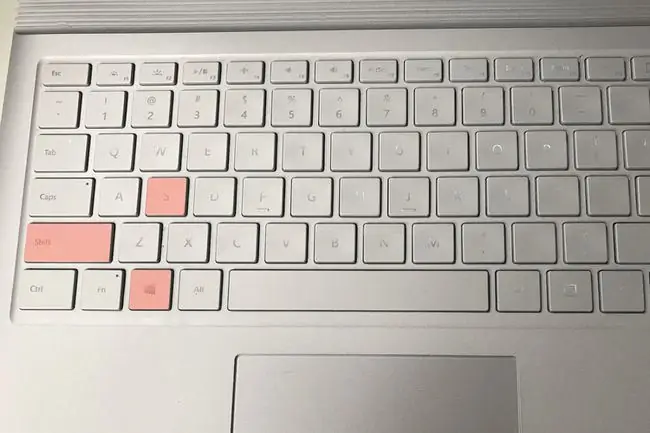
यदि आप बटन शॉर्टकट का उपयोग नहीं करना चाहते हैं या काम नहीं कर पा रहे हैं, तो आप विंडोज कीबोर्ड शॉर्टकट का उपयोग कर सकते हैं।
सबसे अच्छा विकल्प है Windows + Shift + S। यह शॉर्टकट विंडोज 10 चलाने वाले सभी सरफेस डिवाइस पर काम करेगा, जिसमें एक कीबोर्ड है।
क्षमा करें, Surface Duo के मालिक। यह तरीका Android के साथ काम नहीं करता है।
इस शॉर्टकट को दबाने से स्निप और स्केच नामक एक ऐप लॉन्च होगा और स्क्रीन के एक हिस्से के चारों ओर एक आयत को अपने माउस कर्सर से खींचकर या इसका उपयोग करके स्क्रीनशॉट लेने के लिए आपको संकेत देगा। टच स्क्रीन।फिर स्क्रीनशॉट ऐप में खुल जाएगा, जिससे आपको इसका पूर्वावलोकन करने का मौका मिलेगा। ऐप के ऊपरी दाएं कोने में फ़्लॉपी डिस्क आइकन का चयन करके या Ctrl + S कीबोर्ड शॉर्टकट का उपयोग करके स्क्रीनशॉट को सहेजें।
स्निप और स्केच में कई वैकल्पिक स्क्रीनशॉट मोड हैं। इसमें मूल छवि संपादन और मार्कअप टूल भी शामिल हैं। यदि आप ऐप में महारत हासिल करना चाहते हैं तो स्निप और स्केच का उपयोग करने के लिए हमारी मार्गदर्शिका पढ़ें।
एक्शन सेंटर का उपयोग करें
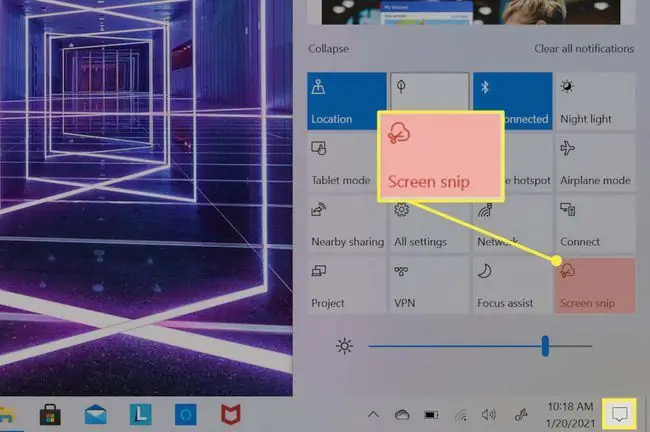
एक्शन सेंटर सरफेस मालिकों के लिए है जो बटन शॉर्टकट का उपयोग नहीं करना चाहते हैं या उन्हें मुश्किल पाते हैं, फिर भी उनके पास कीबोर्ड कनेक्ट नहीं है। विंडोज 10 चलाने वाला हर सरफेस डिवाइस इस तरीके का इस्तेमाल कर सकता है।
एक्शन सेंटर आइकन पर टैप करके शुरू करें, जो टास्कबार के सबसे दाईं ओर है। एक्शन सेंटर खुल जाएगा और आपके डिस्प्ले के दाहिने तीसरे हिस्से पर कब्जा कर लेगा। एक्शन सेंटर के निचले आधे हिस्से में बक्सों का एक ग्रिड प्रदर्शित होगा जिसमें विभिन्न डिवाइस सुविधाएँ और नियंत्रण शामिल हैं। स्क्रीन स्निप लेबल वाले बॉक्स को टैप करें, जो स्निप और स्केच ऐप खोलता है।
ऐप आपको टचस्क्रीन के एक हिस्से के चारों ओर एक आयत को टैप और खींचकर स्क्रीनशॉट लेने के लिए प्रेरित करता है। फिर स्क्रीनशॉट के पूर्वावलोकन के साथ एक सूचना दिखाई देगी। स्निप और स्केच में स्क्रीनशॉट खोलने के लिए इसे टैप करें।
स्निप और स्केच के ऊपरी दाएं कोने में फ़्लॉपी डिस्क आइकन का चयन करके या Ctrl + S कीबोर्ड शॉर्टकट का उपयोग करके स्क्रीनशॉट को सहेजें।
माइक्रोसॉफ्ट सरफेस डिवाइस पर स्क्रीनशॉट लेने के और भी तरीके
वर्णित तीन विधियाँ सबसे सरल हैं, और वे अतिरिक्त सॉफ़्टवेयर स्थापित किए बिना या विशिष्ट सुविधाओं से परिचित हुए बिना विंडोज 10 चलाने वाले सभी सरफेस डिवाइस पर काम करते हैं।
हालांकि, आप अन्य तरीकों का उपयोग कर सकते हैं। विंडोज 10 में काम करने वाला कोई भी स्क्रीनशॉट शॉर्टकट, ट्रिक या टूल सरफेस डिवाइस पर काम करेगा, जो एंड्रॉइड पर चलने वाले सरफेस डुओ से अलग है।विंडोज में स्क्रीनशॉट लेने के लिए लाइफवायर की गाइड और स्क्रीनशॉट गुरु बनने के लिए स्निप एंड स्केच की हमारी गाइड पढ़ें।






